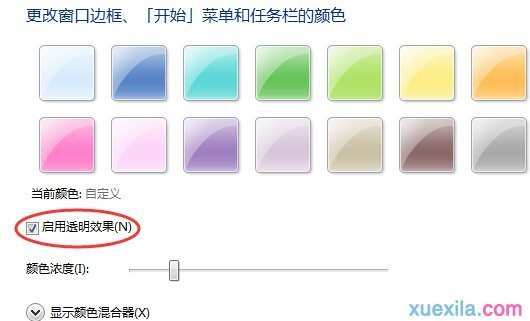win7系统怎么设置窗口透明功能
2016-11-25
在使用Windows 7系统时,有时会遇到边框不透明,那么win7系统怎么设置窗口透明功能呢?今天小编与大家分享下win7系统设置窗口透明功能的具体操作步骤,有需要的朋友不妨了解下。
win7系统设置窗口透明功能方法
第一步、您返回到win7电脑的桌面界面,然后在桌面随便找一块空白处,右键点击,选择个性化。
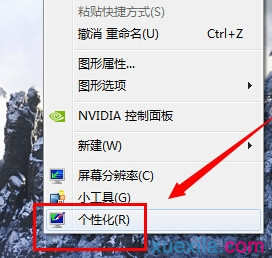
第二步、在弹出来的个性化窗口之中,您点击界面下方的窗口颜色选项。
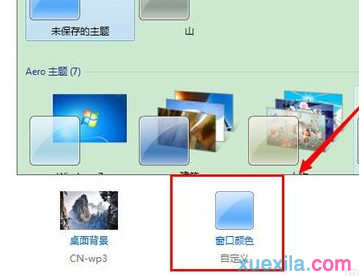
第三步、之后就会出现窗口颜色和外观设置界面了,您看到界面中部有一个“启用透明效果”的选项,如果大家想要开启窗口透明效果功能的话,就直接在这里将该项勾选上,然后点击下方的保存修改按钮即可。
win7系统的透明窗口是很多人喜欢的功能,但是如果有一天你发现这效果没了,那么要怎么办呢?怎么样才能恢复win7操作系统的透明窗口?
1、会出现这个问题的主要原因之一你最近刚刚换了主题。
你刚刚换了一个不是Aero主题的主题,win7透明功能是Aero主题的附带效果,所以你换了其他主题肯定就没这个功能了。
2、如果是刚刚换完系统才导致没有win7透明功能的,正常情况下是因为显卡驱动不正确,可以卸了,用驱动精灵换过驱动。
3、排除了上面2个错误,那么很有可能是你不小心关闭了透明效果。
右键桌面空白处,选择个性化。然后再窗口颜色和外观,把“启用透明效果”的勾勾选上就行了。